iCUEマクロの実行をトラブルシューティングする4つの方法が正しく機能しない問題 (08.31.25)
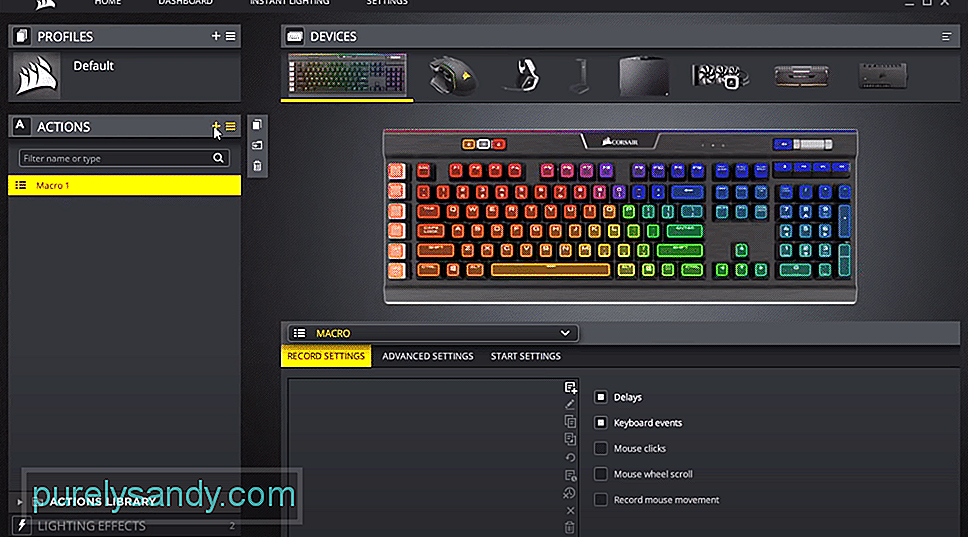 icueマクロの実行が正しく機能していません
icueマクロの実行が正しく機能していませんキーボードまたはマウスボタンにマクロを割り当てると、作業がより効率的になります。ルーチン全体を実行する代わりに、ボタンを1つ押すだけで、iCUEを使用して割り当てたマクロが実行されます。ゲームに加えて、ビデオを編集しているときにこの機能を使用して、さまざまなプログラムを簡単に切り替えることもできます。
ただし、iCUEを使用してマクロの実行が正しく機能しない場合は、手順を実行する必要があります。
iCUEマクロの実行が正しく機能しない問題を修正する方法一部のユーザーはiCUEとCorsairLinkの間の競合により、マクロの実行に問題が発生する可能性があります。したがって、マクロを割り当てた後、マクロを機能させることができない場合は、PCからCorsairLinkを一時的に削除してみてください。
プログラムを削除した後、マクロが機能しているかどうかを確認する必要があります。すべてが正常に機能している場合は、Corsair Linkを再度ダウンロードできます。これにより、マクロ設定が再び誤動作することはありません。したがって、PCにリンクを再インストールするだけで、マクロ実行エラーが修正される可能性があります。
一部のお客様によると、この問題の修正は、iCUEからマクロを削除し、PCを再起動してから、マクロを再度追加するだけの簡単なものでした。これを行うには、iCUEを開いて、マクロをリンクしたデバイスに移動します。
[アクション]タブにアクセスし、そこからすべてのマクロを削除します。 PCを再起動してからiCUEを再度起動し、同じ手順に従って[アクション]タブに移動して、マクロをCorsairキーボードまたはマウスに再度割り当てることができるようにします。
マクロ実行の問題を修正するために次にできることは、コントロールパネルに移動してiCUEソフトウェアを修復することです。プロンプトの指示に従ってプログラムを修復するだけで、マクロの使用を再試行できます。
それでも正常に機能しない場合は、PCからiCUEを削除して、このプログラムの古いバージョンを使用してみてください。最新バージョンにはいくつかのバグがあることがわかっているため、以前は問題なく機能していた、より安定したバージョンに切り替えることをお勧めします。
OSに登録されていないのはキーボードまたはマウスのキーである可能性もあります。これを確認するために、インターネットから自動ホットキーなどのプログラムをダウンロードできます。このプログラムには、キーボードのキー押下が登録されているかどうかを確認するためにアクセスできる履歴機能があります。
表示されない場合は、デバイスに障害があると考えられるため、変更を検討する必要があります。それ。有効な保証が利用できる場合は、corsairに交換品を依頼してください。そうすれば、デバイスに障害が発生した場合でも、無料で交換品を入手できます。
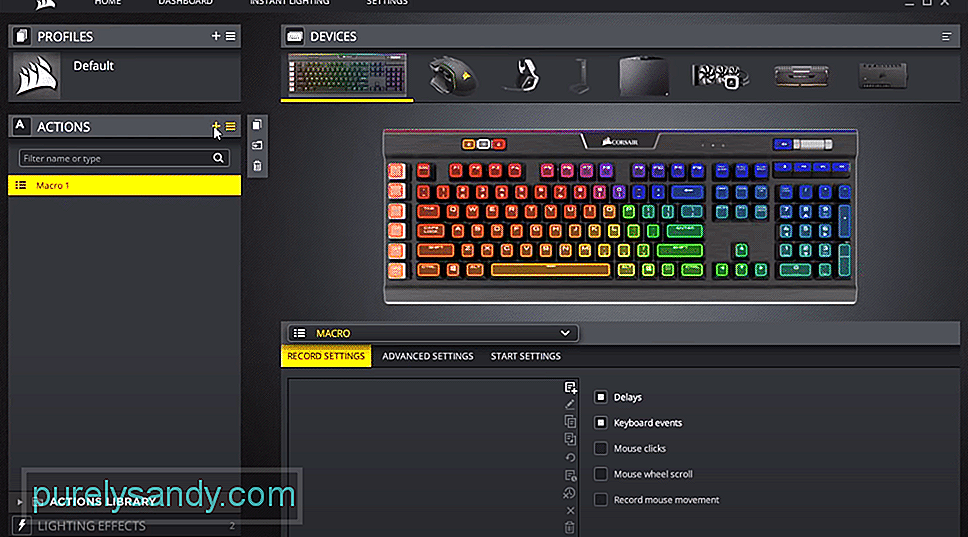
YouTubeのビデオ: iCUEマクロの実行をトラブルシューティングする4つの方法が正しく機能しない問題
08, 2025

